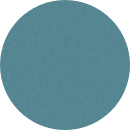Sau khi điều chỉnh dấu ngắt trang có dạng như thế nào

Những câu hỏi liên quan
Câu 4
a.) Trình bày cách định dạng phông chữ? Lựa chọn phông chữ chuẩn văn phòng?
b.)Để xem được trang tính trước khi in cần thực hiện gì?
c) Sau khi xem được trang tính trước khi in ,điều chỉnh ngắt trang ta làm như thế nào?
Để điều chỉnh dấu ngắt trang cho trang tính ta chọn lệnh nào trong các lệnh sau?
A. File -> Page break Preview
B. Edit -> Page break Preview
C. Insert -> Page break Preview
D. View -> Page Break Preview
Để điều chỉnh các trang in được hợp lí,chúng ta phải làm gì:
A)định dạng phông chữ
B)điều chỉnh dấu ngắt trang
C)định dạng màu chữ
D)thay đổi hướng giấy in
Xem thêm câu trả lời
Câu 2: Để điều chỉnh các trang in được hợp lí, chúng ta phải làm gì?
A. Điều chỉnh dấu ngắt trang. B. Định dạng phông chữ.
C. Định dạng màu chữ. D. Thay đổi hướng giấy in.
Theo mk nghĩ thì 2 đáp án
Câu 2: Để điều chỉnh các trang in được hợp lí, chúng ta phải làm gì?
A. Điều chỉnh dấu ngắt trang. B. Định dạng phông chữ.
C. Định dạng màu chữ. D. Thay đổi hướng giấy in.
câu A nha bn
Học tốt
Nêu các bước điều chỉnh dấu ngắt trang
tk
Bước 1: Soạn thảo văn bản bình thường đến khi xuống 1 dòng trống. ...Bước 1: Đưa con trỏ chuột đến vị trí muốn ngắt trang > Nhấn chuột phải > Chọn Paragraph. ...Bước 2: Ở hộp thoại hiện lên > Chọn tab Line and Page Breaks. ...Bước 3: Tích vào ô Page break before > Nhấn OK để ngắt trang trong Word.
Đúng 2
Bình luận (0)
Refer
- Mở bảng chọn View chọn Page Break Preview.
- Đưa con trỏ chuột vào dấu ngắt trang, con trỏ chuột sẽ chuyển thành dạng mũi tên hai chiều.
- Kéo thả dấu ngắt trang tới vị trí mới.
Đúng 2
Bình luận (0)
TK:
Bước 1: Soạn thảo văn bản bình thường đến khi xuống 1 dòng trống. ...Bước 2: Đưa con trỏ chuột đến vị trí muốn ngắt trang > Nhấn chuột phải > Chọn Paragraph. ...Bước 3: Ở hộp thoại hiện lên > Chọn tab Line and Page Breaks. ...Bước 4: Tích vào ô Page break before > Nhấn OK để ngắt trang trong Word.
Đúng 2
Bình luận (0)
Xem thêm câu trả lời
các thao tác điều chỉnh dấu ngắt trang![]()
THAM KHẢO:
-Bước 1: Soạn thảo văn bản bình thường đến khi xuống 1 dòng trống. ...-
Bước 2: Đưa con trỏ chuột đến vị trí muốn ngắt trang > Nhấn chuột phải > Chọn Paragraph. ...
-Bước 3: Ở hộp thoại hiện lên > Chọn tab Line and Page Breaks. ...
-Bước 4: Tích vào ô Page break before > Nhấn OK để ngắt trang trong Word.
Đúng 5
Bình luận (1)
refer
.
-Bước 1: Soạn thảo văn bản bình thường đến khi xuống 1 dòng trống. ...-
Bước 2: Đưa con trỏ chuột đến vị trí muốn ngắt trang > Nhấn chuột phải > Chọn Paragraph. ...
-Bước 3: Ở hộp thoại hiện lên > Chọn tab Line and Page Breaks. ...
-Bước 4: Tích vào ô Page break before > Nhấn OK để ngắt trang trong Word.
Đúng 4
Bình luận (2)
THAM KHẢO:
Bước 1: Soạn thảo văn bản bình thường đến khi xuống 1 dòng trống. ...Bước 1: Đưa con trỏ chuột đến vị trí muốn ngắt trang > Nhấn chuột phải > Chọn Paragraph. ...Bước 2: Ở hộp thoại hiện lên > Chọn tab Line and Page Breaks. ...Bước 3: Tích vào ô Page break before > Nhấn OK để ngắt trang trong Word.
Đúng 3
Bình luận (0)
Xem thêm câu trả lời
MÔN TINI. LÝ THUYẾT:Câu 1: Khi xem trước các trang in, em thấy việc ngắt trang tự động không hớp lí. Trước khi điều chỉnh ngắt trang, em cần thực hiện những điều gì để việc ngắt trang hợp lí hơn?Câu 2: Em hãy cho biết khi nào cần in trang giấy khổ đứng, và khi nào thì in trang giấy khổ ngang? Em hãy tìm hiểu trên thực tế một số trang tính cụ thể và rút ra nhận xét của em về trang tính đó?Câu 3: thế nào là sắp xắp dữ liệu ? em hãy nêu các bước sắp xếp dữ liệu?Câu 4: Thế nào là lọc dữ liệu? Em hãy...
Đọc tiếp
MÔN TIN
I. LÝ THUYẾT:
Câu 1: Khi xem trước các trang in, em thấy việc ngắt trang tự động không hớp lí. Trước khi điều chỉnh ngắt trang, em cần thực hiện những điều gì để việc ngắt trang hợp lí hơn?
Câu 2: Em hãy cho biết khi nào cần in trang giấy khổ đứng, và khi nào thì in trang giấy khổ ngang? Em hãy tìm hiểu trên thực tế một số trang tính cụ thể và rút ra nhận xét của em về trang tính đó?
Câu 3: thế nào là sắp xắp dữ liệu ? em hãy nêu các bước sắp xếp dữ liệu?
Câu 4: Thế nào là lọc dữ liệu? Em hãy nêu các bước lọc dữ liệu? Cho ví dụ?
Câu 5: Biểu đồ là gì? Em hãy nêu một số loại biểu đồ thường dùng?
Câu 6: Hãy nêu ưu điểm của việc sử dụng biểu đồ để biểu diễn dữ liệu trên trang tính.
II. THỰC HÀNH:
Câu 1: em hãy lập một bảng tính với dữ liệu bất kì mà em cho là em thích( như bảng điểm lớp em) sau đó hãy thực hành một số thao tác sau.
a) Thực hiện các thao tác sắp xếp tăng dần hoặc giảm dần theo cột điểm mà em cần sắp xếp.
b) Thực hiện các thao tác lọc ra các bạn có điểm là 9 của cột môn toán
c) Lọc ra các bạn có điểm trung bình học kì I là một trong 3 đểm cao nhất.
Câu 2: Các em làm bài thực hành trên máy ở nhà bài tập 1 và 2 SGK TRANG 99 VÀ 100 của bài thực hành 9 tạo biểu đồ minh hoạ.
Xem thêm câu trả lời
Em hãy trình bày các thao tác trên trang tính như: xem trước khi in, điều chỉnh trang in, điều chỉnh trang in bằng cách ngắt trang, đặt lề và hướng trang in, in trang tính
Mn giúp em với em cần gấp ạ
Để điều chỉnh các trang in được hợp lí, chúng ta phải làm gì?
A. Định dạng phông chữ
B. Điều chỉnh dấu ngắt trang
C. Định dạng màu chữ
D. Thay đổi hướng giấy in
Để điều chỉnh các trang in được hợp lí, chúng ta phải làm gì?
A. Định dạng phông chữ
B. Điều chỉnh dấu ngắt trang
C. Định dạng màu chữ
D. Thay đổi hướng giấy in
Chúc bạn học tốt!